Haluaisit ehkä joskus jakaa solun kahteen pienempään soluun samassa sarakkeessa. Valitettavasti et voi tehdä tätä Excelissä. Luo sen sijaan uusi sarake jaettavan solun sisältävän sarakkeen viereen, ja jaa sitten solu. Voit myös jakaa solun sisällön useisiin vierekkäisiin soluihin.
Katso esimerkki seuraavasta näyttökuvasta:
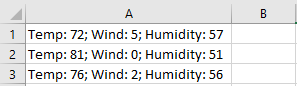
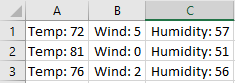
Yhden solun sisällön jakaminen kahteen tai useampaan soluun
Huomautus: Excelin verkkoversio ei ole ohjattua Teksti sarakkeisiin -toimintoa. Sen sijaan voit jakaa tekstin eri sarakkeisiin funktioilla.
-
Valitse solu tai solut, joiden sisällön haluat jakaa.
Tärkeää: Kun jaat sisällön, se korvaa oikealla puolella olevan solun sisällön, joten varmista, että siinä on tyhjä solu.
-
Siirry kohtaan Tiedot > Tietotyökalut > Teksti sarakkeisiin.
-
Valitse erotin tai erottimet ja määritä sijainnit, joihin haluat jakaa solun sisällön, ja valitse sitten Käytä.










